Amb SWPanel pots utilitzar l'eina phpMyAdmin per accedir a la gestió de les teves bases de dades, com exportar-les o importar-les.
També, pots fer servir qualsevol mena d'aplicació per a la gestió de Bases de dades, com per exemple DBeaver, permet una gestió molt més potent de BBDD que phpMyAdmin, a més està disponible per a qualsevol sistema operatiu i suporta molts gestors de bases de dades, com per exemple: MySQL, MariaDB, PostgreSQL, SQLServer, Oracle, SQL Server
DBeaver és una aplicació de software client de SQL i una eina d'administració de bases de dades.
Si vols instal·lar l'administrador de bases de dades DBeaver al teu servidor Cloud privat amb Windows 10 Pro pots tenir-lo a la teva disposició amb un sol clic a SWHosting.

Treu-li el màxim partit al teu projecte amb el Cloud que té els discos més ràpids i CPU d'alt rendiment.
Per a aquest pas, necessites tenir la base de dades ja creada al teu SWPanel. Des de l'SW Hosting disposem d'un manual sobre Crear una base de dades MySQL o MariaDB.
danger En cas d'importar la base de dades des d'un proveïdor extern o des d'un altre servei o compte de SWPanel, és molt important que el nom, l'usuari i la clau d'accés de la Base de Dades que hagis creat per importar el fitxer SQL siguin idèntics als corresponents a l'antic proveïdor de serveis.
Abre DBeaver. A la cantonada superior esquerra veuràs una icona per realitzar la connexió a una base de dades, hauràs de triar també el gestor de base de dades que vols utilitzar, des d'SWHosting els dos gestors de base de dades que utilitzem són MariaDB/MySQL.
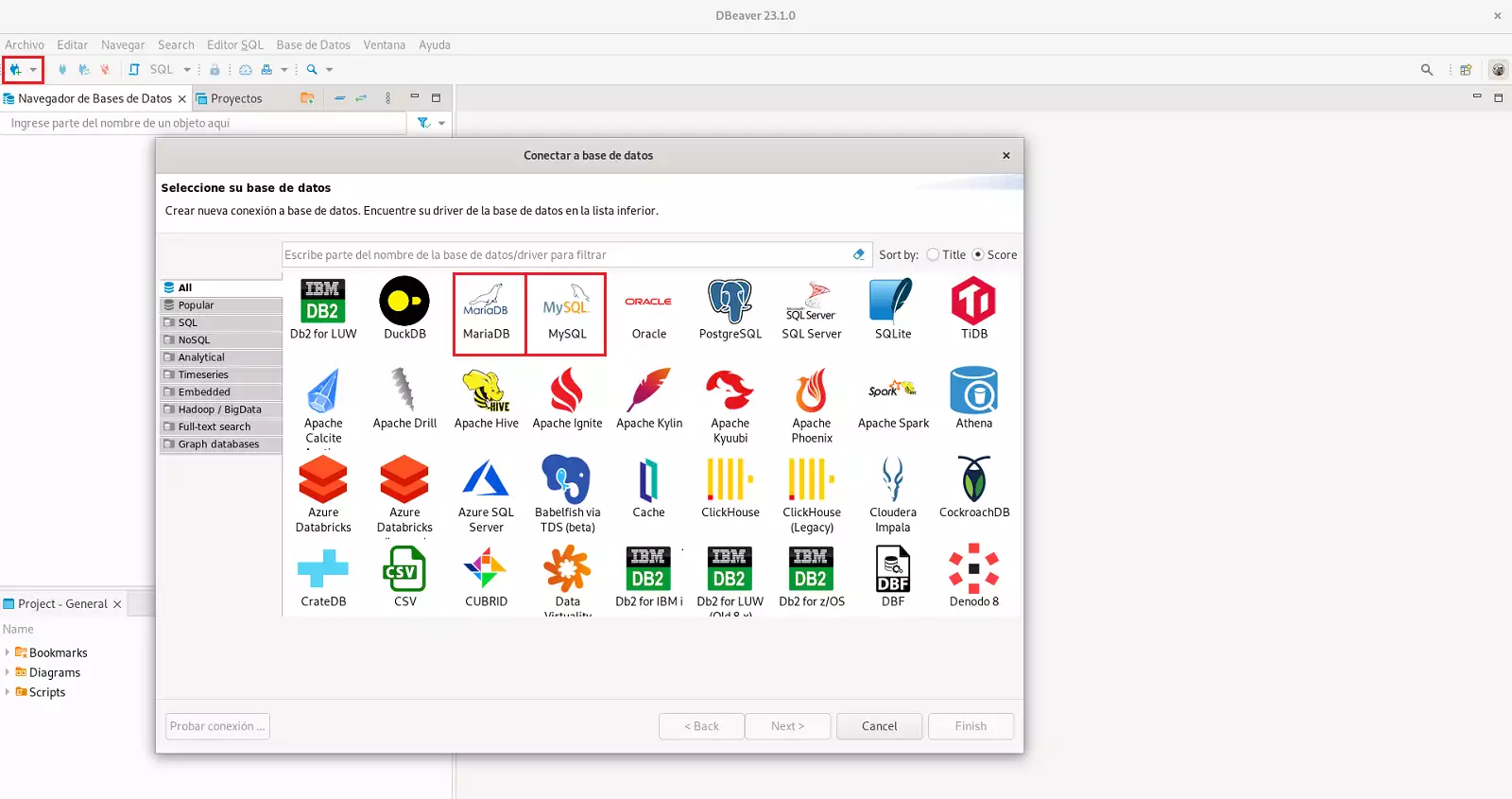
Per saber quin és el nom del Host/IP de la teva base de dades has de:
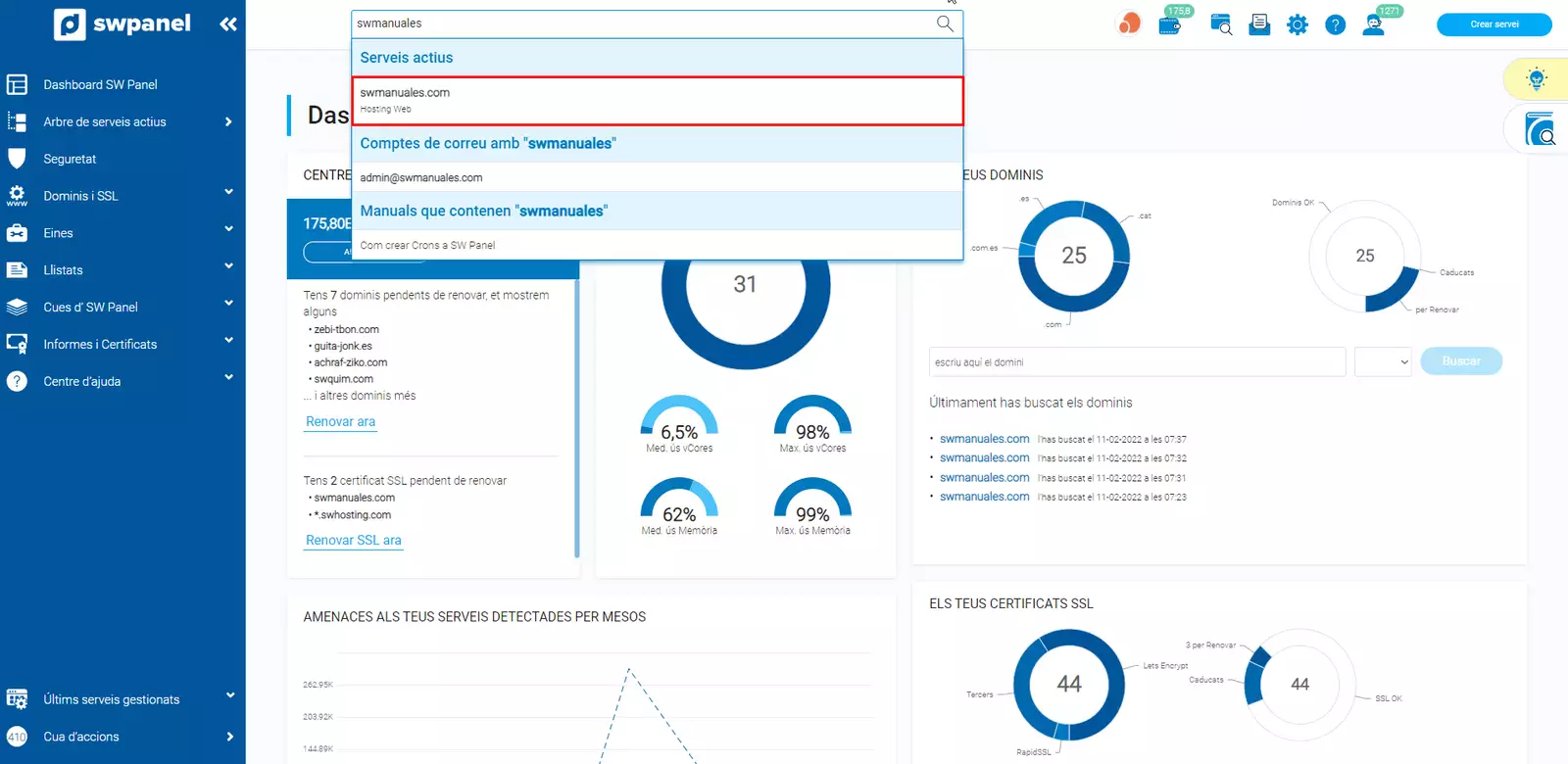


Un cop introduïdes les dades a DBeaver, realitzem la connexió:
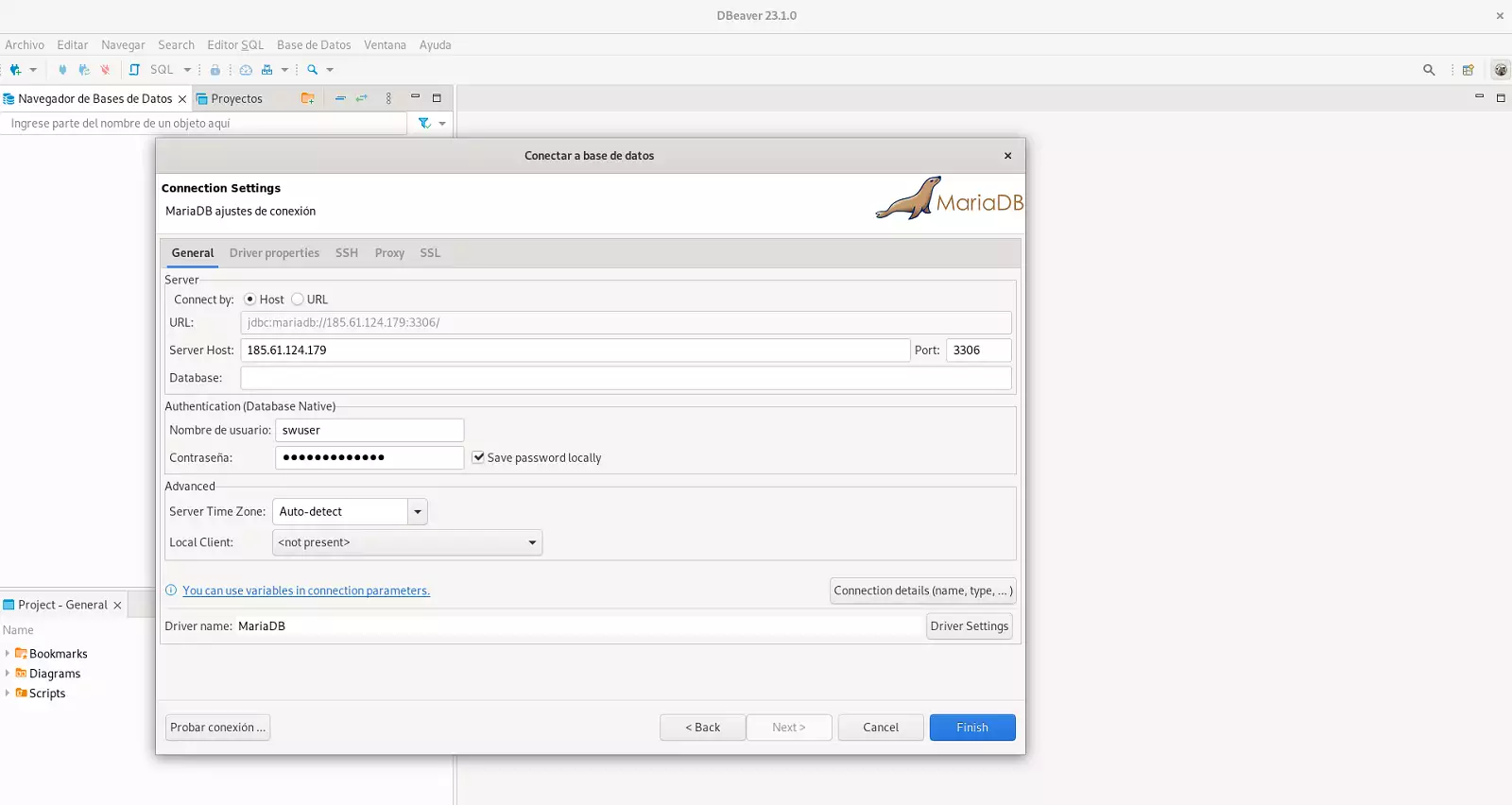
Finalment, puja el fitxer prèviament descarregat.

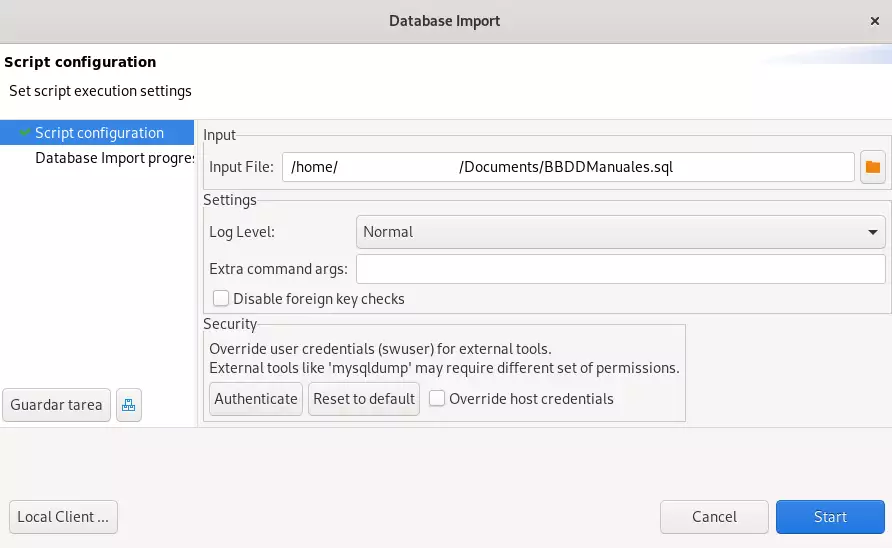
Un cop carregat el fitxer, pots comprovar que s'hagi pujat com correspon, ja sigui desconnectant-te i connectant-te de la base de dades a DBeaver o tancant a DBeaver i accedint a la Base de Dades per phpMyAdmin des de SWPanel.
Per fer-ho, prem el botó de desconnexió:
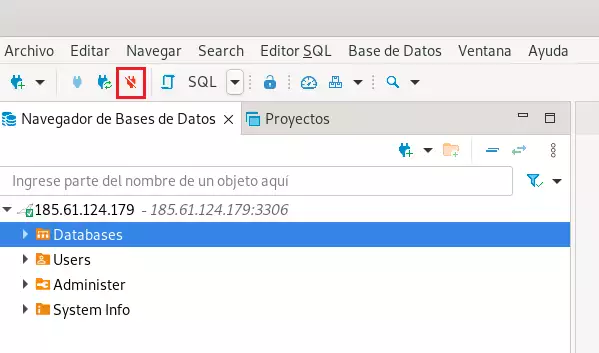
Recorda que pots instal·lar l'administrador de bases de dades DBeaver al teu propi servidor Cloud privat amb Windows 10 Pro i ubicat al centre de dades de SWHosting.

Treu-li el màxim partit al teu projecte amb el Cloud que té els discos més ràpids i CPU d'alt rendiment.